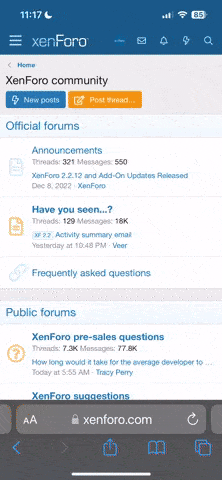معلومات العضو
نشاط ما وراء الشمس:
-
1,198
-
9
-
1,395
- WINDOWS 7 AIO X86X64 FR + 200 MISES À JOURS INTÉGRÉES (AVRIL 2021) + PARTITION DE RÉCUPÉRATION + ACTIVATEURS
WINDOWS 7 AIO X86X64 FR + 200 MISES À JOURS INTÉGRÉES (AVRIL 2021) + PARTITION DE RÉCUPÉRATION + ACTIVATEURS
اللغة الفرنسية
الحجم : 4.5
النواتين
win7 AIO x86/x64
التفعيل
Windows Loader + KMS (inclus dans l'archive
بعد توقيف دعم ويندوز 7 سنة 2020 بقيت مكروسوفت الدعم على المشتركين معها حتى سنة 2023 ، لهذا تم إنشاء مشروع ESUBypass
من أجل الاستفادة من هذا التحديث لغاية 2023
النسخة تحتوي:
Windows 7 Edition Familiale
Premium 32 bits SP1
Windows 7 Professionnel 32 bits SP1
Windows 7 Ultimate 32 bits SP1
Windows 7 Entreprise 32 bits SP1
Windows 7 Edition Familiale
Premium 64 bits SP1
Windows 7 Professionnel 64 bits SP1
Windows 7 Ultimate 64 bits SP1
Windows 7 Entreprise 64 bits SP1
تحتوي التفاصيل التالية:
ESUBypass
تحديث شهر أفريل
Framwework 4.8
Je tiens bien sûr à préciser que j’ai téléchargé toutes ces éditions depuis le serveur Microsoft donc depuis une source sûre que j’ai par la suite toutes intégrées en un seul iso.
Pour ceux qui ne le savent pas encore, Microsoft a arrêté le support de win7 depuis janvier 2020 ce qui implique qu’il a arrêté du même coup de publier les mises à jours pour win7 à partir de janvier 2020 , ce qui veut dire que votre système est vulnérable aux virus qui trainent sur le net, il est donc susceptible d’être infecté à tout moment. Seuls les abonnés continuent à bénéficier des mises à jours supplémentaires jusqu’en 2023. Par chance un projet sous le nom de ESUBypass a vu le jour et dont le rôle est de faire croire à Microsoft que toute personne utilisant win7 qu’il soit simple utilisateur ou abonné est éligible à ces mises à jour et qu’elle est donc en mesure de les installer.
J’ai donc intégré ce projet ESUBypass dans l’iso pour que les inconditionnels de win7 dont je fais partie puissent eux aussi bénéficier des mises à jours jusqu’en 2023. Si vous ne le savez pas encore, le support d’installation de Windows 7 n’inclut pas la prise en charge du pilote natif pour USB 3.0 donc c’est assez embêtant pour ceux qui ne disposent pas de port USB2.0 sur leur machine ainsi lorsqu’ils voudront sélectionner le clavier ou la langue natale, il vous sera impossible d’utiliser la souris puisqu’elle ne répondra pas.
Il faut donc préalablement intégrer les pilotes USB 3.0 dans l’iso en faisant différentes manipulations soit en utilisant un outil spécial ou via l’invite de commande en exécutant des lignes de commandes pour que vous puissiez installer win7 sur un port USB 3.0 et donc cela représente un travail supplémentaire pour lequel il faut prévoir un peu de temps et qui ne sera pas forcément du goût de certaines personnes donc pour éviter de faire ce travail supplémentaire, j’ai pensé à une astuce qui est d’utiliser les fichiers de boot de win8.1 pour installer win7 sur un port USB 3.0 parce que win8.1 inclut officiellement le support des drivers des ports USB 3.0.
Je tiens aussi à préciser que j’ai intégré moi-même tous ces programmes dans l’iso par différentes manœuvres (en passant par le mode AUDIT pour installer les mises à jours et les logiciels) pour faciliter le quotidien de tous les utilisateurs de windows qui n’auront pas besoin d’installer ces logiciels, ils les trouveront fin prêts pour l’utilisation une fois l’installation de win7 terminée.
Vous aurez donc compris que tout ceci a été conçu pour gagner du temps notamment pour ce qui concerne les mises à jours qui parfois mettent beaucoup de temps à se télécharger et à s’installer surtout sur des machines dont la configuration n’est pas rapide.
Je dois aussi préciser que cette image iso est différente de ceux que vous avez l’habitude d’utiliser pour l’installation de windows notamment par l’interface, je m’explique :
Je suis tombé sur un script que j’ai découvert sur un site anglophone et que le créateur a mis en œuvre pour faciliter d’une certaine façon le quotidien des utilisateurs Microsoft en ajoutant notamment des options très utiles comme la gestion du multi-boot, la prise en charge de la partition de récupération qui est très intéressante et dont je parlerai dans les lignes suivantes et pas mal d’autres options.
J’ai donc essayé ce script et j’ai été assez impressionné par toutes les options qu’il pouvait contenir et j’ai donc décidé de l’intégrer dans l’iso pour que tout le monde puisse en profiter.
Je disais donc que ce script permettait entre autre la prise en charge de la partition de récupération c’est-à-dire qu’il permet de créer une partition de récupération ce qui est très pratique puisque vous avez la possibilité d’utiliser cette option pour réinstaller windows 7 au cas où celui-ci deviendrait inopérant à cause d’un virus ou pour je ne sais quelle raison, cela revient à dire que cette option est exactement identique à la partition de récupération qui est présente lorsque vous achetez un pc neuf et que vous utilisez pour rendre la machine à l’état d’usine lorsque celle-ci n’est plus fonctionnelle c’est-à-dire à l’état où était votre pc lors de l’achat.
Pour ceux qui se demandent comment il faut procéder pour utiliser ce script afin d’installer win7, pas de panique, il est très simple à utiliser, il suffit de regarder les screens juste au-dessous pour installer win7 correctement :
Lorsque vous allez booter sur un périphérique usb (disque dur, clé) voici l’interface que vous allez voir apparaitre
A ce moment-là, vous tapez sur la touche “y” pour passer à l’étape suivante
A l’apparition de cette interface, vous appuyez sur la touche “F” pour passer à l’étape suivante :
A ce moment-là, vous aurez le choix entre soit « installer win7 sans création de partition de récupération » soit « installer win7avec création d’une partition de récupération »
Si vous choisissez la 1ère option, appuyez sur la touche « Y», si vous optez pour la 2ème option, il faudra appuyer sur la touche « R » Que vous ayez choisi l’une ou l’autre, le disque dur sera formaté en entier et converti soit en MBR soir en GPT (cela dépendra de l’option qui est sélectionnée et activée dans le bios à savoir « UEFI « ou « Legacy ») et quelques secondes après vous allez voir apparaitre cet écran
Vous l’aurez compris, à ce moment-là, vous devrez choisir parmi les 4 éditions proposées et les 8 options affichées laquelle vous voulez installer sur votre pc soit en 32 bits soit en 64 bits (si vous avez une quantité de ram inférieure à 4 Go, il faut choisir la version 32 bits, si vous avez une quantité de ram égale ou supérieure à 4 go, il faudra opter pour la version 64 bits)
Il faudra taper un chiffre entre 1 et 8 suivant l’édition et l’architecture que vous voulez installer. Si vous optez pour windows 7 professionnel 32 bits, il faudra taper « 2 »
Si vous optez pour windows 7 ultimate 64 bits, il faudra taper « 7 » et ainsi de suite.
Une fois le choix effectué, un écran va apparaitre vous demandant de confirmer le choix fait précédemment, pour confirmer, vous tapez « Y », pour retourner en arrière, vous tapez « N » :
et à ce moment-là, l’installation de win7 va commencer avec ou sans création d’une partition de récupération (selon l’option que vous aurez choisie) :
Si vous voyez apparaitre uniquement cet écran, cela veut dire que l’installation de win7 se fera sans création d’une partition de récupération.
Si vous voyez apparaitre l’écran précédent en plus de celui qui est juste en dessous, cela veut dire que l’installation de win7 se fera avec création d’une partition de récupération ce qui va forcément prendre un peu plus de temps avant que l’opération finale ne soit achevée :
Il ne vous restera donc plus qu’à patienter jusqu’à ce que le processus d’installation atteigne 100%.
Une fois que ce sera fait, un redémarrage sera nécessaire pour que l’installation puisse continuer, il se fera sans que vous ayez besoin de le faire manuellement et juste après cela, vous verrez apparaitre l’écran que vous voyez apparaitre d’habitude, celui de la préparation des périphériques pour finaliser l’installation :
Il faudra patienter quelques minutes avant que n’apparaisse l’écran qui vous permet de configurer le clavier.
A partir de là, vous allez finaliser l’installation en configurant entre autre, le nom du pc, le nom d’utilisateur, etc jusqu’à l’apparition de la fenêtre demandant de choisir l’option pour configurer les mises à jours :
A ce moment-là, vous choisissez la 3ème option, celle que vous voyez entouré de rouge puis vous continuez jusqu’à l’apparition du bureau.
Vous devriez voir apparaître le bureau sans les icônes, il vous suffira de cliquer avec le bouton droit sur n’importe quel emplacement du
bureau puis cliquer sur « personnaliser » puis sur « changer les icônes du bureau » et cocher toutes les cases puis cliquer sur « Appliquer » pour les faire apparaître.
Ensuite, vous pouvez vous assurer que les mises à jours ont bien été intégrées en allant dans “panneau de configuration” puis dans « windows update » puis dans « mises à jours installées » et vous allez vous apercevoir que les mises à jours installées sont au nombre de 200 ( windows 7 pro 64 bits) et que le NET Framework 4.8 ainsi que les mises à jours qui lui correspondent sont eux aussi installés ce qui confirme que les mises à jours ont bien été intégrées avec succès.
Ensuite vous retournez en arrière puis vous cliquez sur“modifier les paramètres” puis vous choisissez l’option « Rechercher les mises à jour mais me laisser choisir s’il convient de les télécharger et de les installer » pour que vous puissiez visualiser le contenu de ces mises à jours en détail par la suite :
Vous retournez en arrière et vous cliquez sur “rechercher les mises à jours” jusqu’à ce que les mises à jours restantes vous soient proposées via windows update , 1 mise à jour a été trouvée lors de l’installation de win7 professionnel 64 bits.
Si vous choisissez l’option qui permet de créer la partition de récupération, vous pouvez voir dans le screen ci-dessous que la partition de récupération a bien été créée.
Vous pouvez le constater par vous-même en allant dans « ce pc » => bouton droit => gérer => gestion des disques :
Vous pouvez à présent utiliser votre pc à votre guise en ayant au préalable windows 7 avec plus de 200 mises à jours qui sont déjà installées dans le système.
Partition de récupération :
Pour ce qui est de la partition de récupération dont je vous ai parlé au début du post, vous pourrez l’utiliser pour réinstaller votre win7 au cas où celui-ci ne serait plus accessible ou inopérant en appuyant rapidement sur la touche « F1 » au démarrage du pc sans que vous ayez besoin d’un support DVD ou USB ce qui est vraiment très pratique pour les utilisateurs de win7 puisque cela va leur permettre non seulement de garder leurs données intactes (fichiers personnels et dossiers) mais également les mises à jours intégrées qui ne seront pas non plus affectées. En revanche toutes les applications qui ont été installées par la suite c’est-à-dire celles qui ont été installées par l’utilisateur après la première installation de win7 seront effacées donc il faudra les réinstaller.
En appuyant donc sur la touche « F1 », vous allez voir apparaitre un écran.
Ensuite, vous allez voir apparaître quelques secondes une fenêtre.
Vous cliquez sur suivant et vous allez tomber sur une autre fenêtre.
A ce moment-là, vous sélectionnez le nom d’utilisateur que vous avez donné à votre session windows 7 dans « Nom d’utilisateur » puis vous cliquez sur ok et une autre fenêtre va alors apparaître.
Il faudra à ce moment-là cliquer sur « réinstaller windows »et un message va aussitôt apparaître vous demandant si vous êtes sûrs de vouloir réinstaller windows et vous expliquant en même temps que vos fichiers ne seront pas affectés mais que toutes vos applications seront par contre effacées après la réinstallation.
Vous l’aurez compris, il faudra appuyer sur “oui” pour que la réinstallation puisse débuter.
Vous attendez quelques secondes avant que la fenêtre d’installation apparaisse et que vous avez l’habitude de voir apparaître lorsque vous installez normalement win7 sur votre machine.
La machine va redémarrer plusieurs pendant le processus d’installation et ensuite l’écran montrant l’installation des services va apparaître.
La fenêtre d’installation va réapparaître pour continuer le processus d’installation avec toutes les informations fournies.
Vous patientez jusqu’à ce que la fenêtre de configuration windows apparaisse.
Vous choisissez le nom d’utilisateur et le nom d’ordinateur que vous voulez voir apparaître sur votre session windows et vous configurez toutes les fenêtres qui vont apparaître par la suite concernant le réglage de l’heure, l’insertion du mot de passe, etc… jusqu’à ce vous voyiez apparaitre le bureau avec cette petite fenêtre au milieu.
Vous cliquez sur annuler et vous remarquerez que les mises à jours intégrées ainsi que toutes vos données personnelles sont restées intactes.
Pour ce qui est de vos données personnelles, vous pouvez les retrouver en allant dans c : puis dans windows.old comme vous pouvez le voir ci-dessous :
Important : Si vous voyez apparaître la mise à jour kb971033 dans les mises à jours via Windows Update, il faudra la masquer pour ne pas qu’elle puisse être installée.
Important 2 : Si vous décidez d’installer win7 en UEFI, il faudra impérativement que l’option « legacybios » ou « csm » soient elles aussi activées en même temps que l’UEFI pour la simple et bonne raison que win7 ne peut être installé en pure UEFI c’est-à-dire en activant uniquement UEFI dans le bios et en désactivant soit l’option « legacy bios » ou « csm »
Important 3 : Si vous choisissez l'option d'installer win7 avec création d'une partition de récupération, la procédure risque de durer un certain temps avant qu'elle ne s'achève. Cela peut aller de 30 minutes jusqu'à 1 heure selon le potentiel de votre machine.
Important 4 : Si vous installez l’édition familiale premium, l'activation va échouer quelque soit le moyen utilisé pour l'activation. Dans ce cas, il faut se rendre dans le dossier et lire les instructions. J'ai décrit la procédure pour que l'activation de l'édition win7 Home premium puisse se faire correctement.
ATTENTION : Il ne faut pas utiliser cet iso si vous avez des partitions dont vous ne voulez pas perdre le contenu comme les partitions de données parce qu’en procédant ainsi, le script va formater le disque dur en entier et par conséquent toutes les données seront perdues.
Voilà, j’espère avoir été le plus clair possible dans mes explications pour vous permettre d’installer win7 avec cet iso le plus simplement du monde avec toutes les fonctionnalités qu’il comporte. Je me tiens bien entendu à votre disposition pour répondre à toute question que vous pourriez avoir concernant cet article et pour clarifier tout point qui vous semble encore confus ou incompris.